일반적으로 작업 표시줄은 항상 하단에 배치되지만, 작업 표시줄을 상단에 놓는 것을 좋아하지만 어떻게 해야 할지 모르는 사용자도 있습니다. 실제로 레지스트리 편집기에 들어가서 수정할 수 있습니다. 관련 작업 표시줄 설정은 여기까지입니다. 함께 살펴보겠습니다.
1. 먼저 시작 메뉴를 열고 "regedit"를 검색한 다음 "레지스트리 편집기"를 입력하세요.
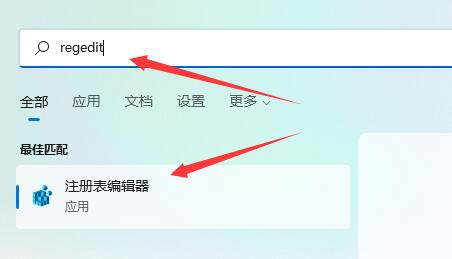
2 그런 다음 "컴퓨터 HKEY_CURRENT_USERSoftwareMicrosoftWindowsCurrentVersionExplorerStuckRects3" 경로를 입력하세요.
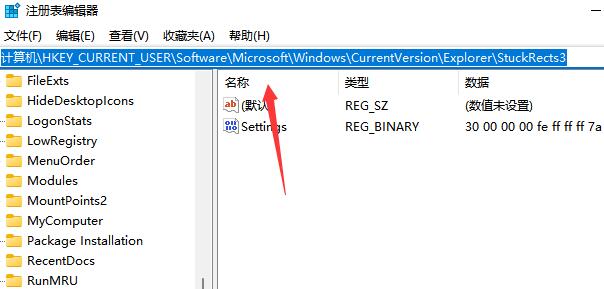
3. 그런 다음 병합 작업 표시줄 버튼을 "사용 안 함" 또는 "작업 표시줄이 꽉 찼을 때"로 변경하면 자동으로 펼쳐집니다.
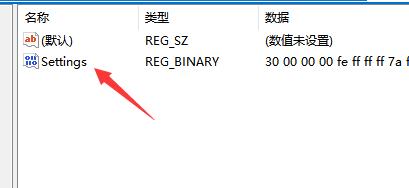
4. 그런 다음 두 번째 행의 "FE" 열 아래 그림과 같이 숫자를 "01"로 변경합니다.
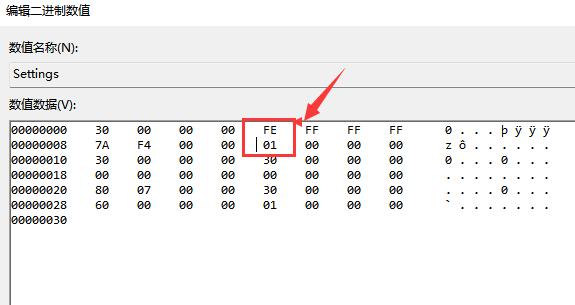
5. 수정이 완료된 후 컴퓨터를 다시 시작하면 찾을 수 있습니다. 작업 표시줄이 위로 이동했습니다.
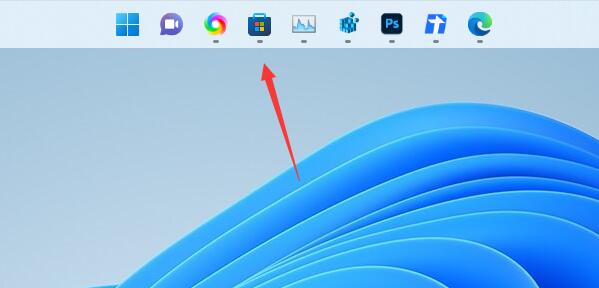
위 내용은 Win11 상단에 작업표시줄 넣는 방법 알려주세요의 상세 내용입니다. 자세한 내용은 PHP 중국어 웹사이트의 기타 관련 기사를 참조하세요!